Čista instalacija Windowsa 10
 Kad se pojavi nova verzija OS-a, sistemci su suočeni s izborom načina dogradnje na korisnička računala. Da li naprosto instalirati novu verziju preko postojeće (in-place), ili kopirati korisničke podatke, počistiti disk i krenuti ispočetka (clean install). Ta se dilema ponovo pojavljuje i s dolaskom Windowsa 10. No unazad nepuna dva mjeseca Microsoft je toliko unaprijedio “clean install” način postavljanja Desetke na računala da više uistinu nema nikakvog razloga za primjenu “in-place” metode, osim u nekim sasvim specifičnim situacijama.
Kad se pojavi nova verzija OS-a, sistemci su suočeni s izborom načina dogradnje na korisnička računala. Da li naprosto instalirati novu verziju preko postojeće (in-place), ili kopirati korisničke podatke, počistiti disk i krenuti ispočetka (clean install). Ta se dilema ponovo pojavljuje i s dolaskom Windowsa 10. No unazad nepuna dva mjeseca Microsoft je toliko unaprijedio “clean install” način postavljanja Desetke na računala da više uistinu nema nikakvog razloga za primjenu “in-place” metode, osim u nekim sasvim specifičnim situacijama.
Do sada sam odradio kojih tucet “in-place” instalacija Desetke. Nekad su to bila starija, nekad novija Intel/AMD računala s različitim aplikacijama i uvijek je proces nadogradnje prošao bez problema ili s bezazlenim poteškoćama. No, dugogodišnje plivanje po uzburkanim IT vodama dovelo me do spoznaje da modernizacija operativnog sustava instaliranjem novije verzije preko starije prije ili kasnije izazove probleme. Utoliko, barem što se mene tiče, nakon nekolicine odrađenih čistih instalacija Desetke, “in place” metoda je definitivno “ad acta”.
Čistu instalaciju Desetke možemo izvesti na nekoliko načina, rabeći optički medij ili USB štapić, koristeći lokalnu .iso datoteku sa Desetkom ili Microsoftov on-line repozitorij... nije mi do prepričavanje opće dostupnog pa prilažem adresu od koje možete započeti sa istraživanjem ukoliko vam je niže izloženo nedostatno: https://www.microsoft.com/en-us/software-download/windows10.
Priprema
Slijedi modalitet čiste instalacije koji, barem za sada, savršeno odgovara mojim potrebama – uporabom USB flash memorije. Evo što nam je potrebno kako bismo uspješno realizirali naum:
- alat Windows 10 Media Creation Tool (dalje: MCT); možemo ga skinuti sa gornjeg linka;
- USB stick kapaciteta 4 – 8 GB; pozor, MCT će reformatirati medij na FAT32 pa pazite da ne izgubite neke važne vam podatke;
- internet konekcija kojom ćemo omogućiti MCT alatu pristup do Windows 10 on-line repozitorija;
- važeći licenčni ključ Sedmice ili Osmice koju nakanismo zamijeniti Desetkom; uzgred, za prevođenje Windows 7/8 na Desetku taj ključ vrijedi do 29. 07. 2016;
- mali podsjetnik: ako instalacijom Desetke “gazimo” postojeću Windows 7/8 instalaciju, trebaju nam i ključevi aplikacija jer ćemo ih morati reinstalirati.
Pripremanje USB sticka za čistu instalaciju Desetke možemo odraditi na bilo kojoj desktop ediciji windoza, od Sedmice na gore, pri čemu nije bitna arhitektura (x86 ili x86_64) tog, ajmo reći, "admin računala", niti u hardverskom niti u softverskom pogledu. Ono što jest bitno:
1. Na admin računalo moramo biti ulogirani sa ovlastima administratora, a ne običnog korisnika.
2. Nakon pokretanja MCT-a i odabira USB štapića kao instalacijskog medija, dolazimo do ekrana gdje moramo odabrati jezik, ediciju i arhitekturu, vidi nižu sliku. To su inputi temeljem kojih se stvara distribucija Desetke na USB-u. Treba paziti na detalje poput ovog: ako raspolažemo ključem za Home ediciju Sedmice na hrvatskom jeziku, a u nižem koraku odaberemo Professional ediciju sa hrvatskim (ili egleskim) jezikom, neće proći aktivacija Desetke.
3. Stavka “Architecture” zaslužuje zaseban odlomak jer je povezana s jednom pogodnošću: ako imamo 64-bitni hardver na kojem je 32-bitna licencirana Sedmica ili Osmica, čistom instalacijom možemo na računalo natočiti 64-bitnu Desetku, aktivacija će proći. Zgodno je to znati, zar ne? Inače, kako pokazuje naredna slika, možemo odmah kreirati distribuciju za obje arhitekture procesora: x86 i x86_64, što je praktično ako obrađujemo računala koja se razlikuju po tom aspektu.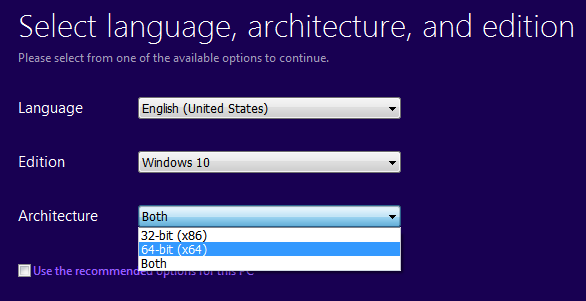
Poput svakog softvera, Desetka ovisi o nekim preduvjetima koje moramo ispoštovati kako bi operativni sustav ispravno nalegao na hardver. Utoliko, prije pokretanja Setupa sa USB sticka, moramo skoknuti u BIOS/UEFI ciljnog računala i pobrinuti se za sljedeće:
- ako je disk računala tipa MBR, onemogućiti Secure Boot i UEFI; tako će računalce prikazati Setupu resurse klasičnog BIOS-a (nakon uspješne instalacije možemo ponovo uključiti Secure Boot i UEFI);
- u Startup ili Boot sekciji BIOS-a postaviti USB disk kao primarni za podizanje OS-a;
- uključiti Execution prevention (ili kako god se zove u konkretnom BIOS-u) za izvršenje XD / NX bita; opcija bi već trebala biti uključena, ali provjerite.
Instalacija
Sada možemo startati računalo i pokrenuti instalaciju Desetke. Verifikacija licenčnog ključa odrađuje se interno, za to nije potrebna konekcija na Internet. Možemo nastaviti s instalacijom i bez ključa, ali tada završavamo sa nelicenciranom kopijom Desetke. No, isplati se probati, prenio mi kolega da je jednom baš tako napravio, potom je, na njegovo veliko zadovoljstvo, Microsoft aktivirao tu instalaciju tijekom prvog Windows Updatea. Pa eto, možda se i vama posreći.
Čista instalacija Desetke pruža nam jedinstvenu priliku bzopoteznog isključivanja ozloglašenih špijunskih opcija, sve su lijepo postrojene na jednom ekranu (vidi narednu sliku), čime izbjegavamo tumaranje po labirintima Privacy appleta nakon instalacije. Jasno, po završenoj instalaciji slijedi ugađanje OS-a, poput instalacije podrške za grafičku karticu, primjene zakrpa, antivirusni SW... ali to su već opće teme. Na ovaj detalj obratite pozornost: pratite instalaciju jer nakon prvog restarta morate izvući USB štapić, ako to ne napravite Setup će opet krenuti od samog početka.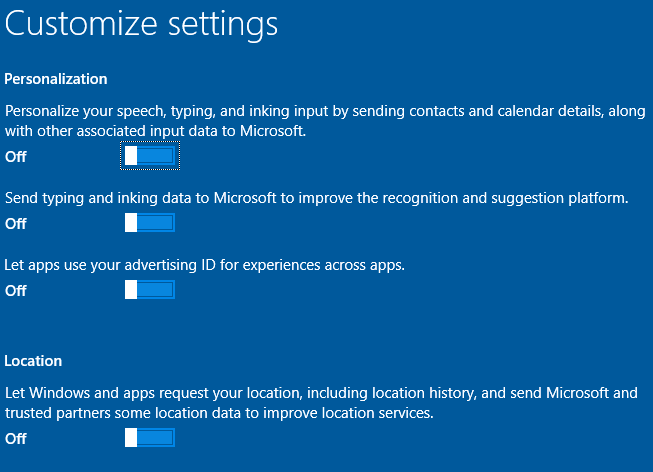
Instalacija Desetke trebala bi proći glatko... sve dok je disk računala prikazan Setupu na razumljiv mu način. Suvremena se računala jako razlikuju u implementaciji i kvaliteti firmwarea i sučelja za diskove, dodatno, nije svejedno je li disk tipa MBR ili GPT, koliko je ukupno particija na njemu, jesu li te particije recovery ili klasičnog tipa, i sl. Mene je u jednom (doduše, i jedinom) slučaju intenzivnijeg nadmudrivanja sa diskovnim podsustavom iz gliba izvukla diskusija korisnika na wiki stranicama proizvođača tog računala. Budući da nema univerzalnog rješenja, uletite li u ovom koraku u nevolje, zaguglajte, sigurno ćete naći neku korisnu informaciju. Ovo je trenutno stanje, pratite situaciju jer možda Microsoft “opameti” Setup glede inicijalnog pristupa diskovima.
Tip diska možemo saznati naredbom DISKPART ili posredstvom Disk Managera. Na narednoj ilustraciji oba alata pokazuju isto – disk je tipa MBR. U tom slučajui moramo, kako je ranije navedeno, onemogućiti Secure Boot i UEFI kako ne bi bilo biti problema. Ipak, načelno gledano, ako već imamo moderno računalo sa diskom kapaciteta većeg od 2 TB, prvo treba pokušati natočiti Desetku na računalo sa uključenom opcijom Secure Boot i aktivnim UEFI firmwareom.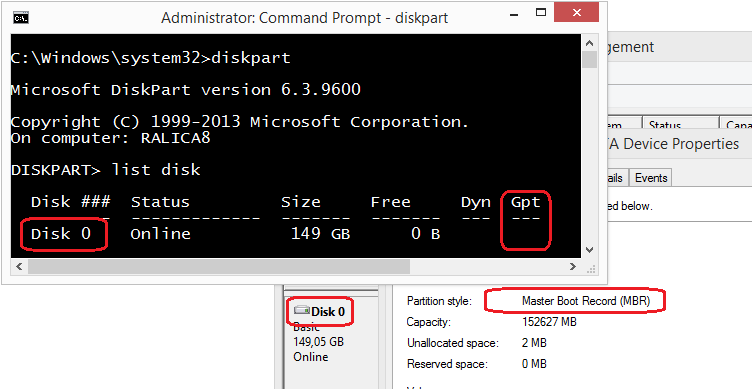
Bez obzira na upravo spomenutu peripetiju, smatram da čista instalacija Desetke treba biti dominantna metoda prijelaza na najnovije Windowse. Evo još jednog vrlo konkretnog benefita čiste instalacije: dogovorio sam s jednim prijateljem, on vodi knjigovodstveni obrt i rabi aplikaciju lokalne softverske kuće, da mu ovih dana prevedem par uredskih računala sa Sedmice na Desetku. Jasno da to moram izvesti tako da nekolicina djelatnika tog obrta može nastaviti izvršavati svoje radne obveze bez poteškoća ili, ne daj Bože, prekida. Lijepo ću na zasebnu particiju jednog ili dva računala napraviti instalaciju Desetke pored Sedmice (znači, dual boot), natočit ćemo na Desetku taj njegov knjigovodstveni program i softver za čitač pametnih kartica i USB tokena (računovodstvena branša izrazito ovisi o on-line servisima raznih financijskih ustanova), pa nek’ probaju.... Ako bude sve u redu, nastavljam dalje sa prevođenjem računala na Desetku; ako bilo što zapinje, i nema brzog rješenja, ljudi će se prebaciti na Sedmicu a prijelaz na Desetku ćemo prolongirati dok se ne steknu uvjeti. Lukavo, kaj ne?! :o)
- Logirajte se za dodavanje komentara
- Inačica za ispis
- PDF version

Komentari
aktivacija Windowsa 10 s ključem za OEM Windows 7/8
Ako se za aktivaciju Windowsa 10 Pro. želi koristiti ključ (product key) s OEM Windowsa 7/8 Pro., to mora biti ključ napisan na pripadnoj naljepnici odnosnu u BIOS-u. Uvjerio sam se da se originalni product key koji je upisan u instalaciju OEM Windowsa, a može se pročitati alatom kao što je KeyFinder, ne prihvaća za aktivaciju Windowsa 10 Pro.
Ako je naljepnica na kojoj je napisan product key oštećena/izlizana te se ključ ne može pročitati, Microsoft vam neće dati zamjenski ključ. Po njihovom tumačenju, u tom slučaju ste izgubili licencu za taj OEM Windows.